Apples "App Standby" sparer batteri, men deaktivering av apper er enda bedre

Med Android 6.0 Marshmallow, har Google lagt til mer enn bare Doze. Den la til en funksjon som heter App Standby, som er designet for å forhindre apper du aldri bruker fra drenering av batteriet. Det er mindre effektivt enn å deaktivere apper helt, men det har sin plass.
Apper som er i ventemodus kan fortsatt kjøre på bestemte tider, men de er begrenset fra å kjøre mesteparten av tiden. Moderne versjoner av Android skal ha bedre batterilevetid takket være denne funksjonen, selv om du har mange apper installert.
Hva er App Standby?
RELATERT: Hvordan Android's "Doze" forbedrer batterilevetiden, og Slik tweak det
App Standby løser noen problemer. På Android kan enhetsprodusenter og mobiloperatører installere bloatware-apper som ikke kan fjernes. Apper kan også kjøre i bakgrunnen og drenere batteriet ditt også. Dette kan være et program for bloatware forhåndsinstallert av produsenten av enheten, men det kan også være en app du installerte for noen måneder siden, og har ikke rørt siden.
Ideelt sett vil du forhindre dette ved å deaktivere forhåndsinstallerte apper og avinstallere programmer du ikke bruk. Du kan bruke Android's Batteris skjerm for å se hvilke apper som bruker batteriet, og hvor mye. Men den gjennomsnittlige Android-brukeren kommer ikke til å gjøre dette. Så Google prøver å gjøre Android smartere.
App Standby setter apper i "standby" -modus når du ikke bruker dem aktivt. Generelt, hvis du aldri starter en app, vil Android sette den i ventemodus. Apper som viser varsler på varslingsbrettet eller på låseskjermbildet, går imidlertid ikke i ventemodus. Apper som du samhandler med på andre måter, for eksempel, en app som gir en aktivitet som andre apps bruker, vil ikke gå i ventemodus.
RELATED: Hvordan bli kvitt Bloatware på Android Telefon
Standby-modus begrenser appen fra å kjøre i bakgrunnen eller gjør noe. Hvis du starter en app, vil den bli fjernet fra standby-modus og får lov til å kjøre normalt.
Dette gjelder bare når du kjører på batteriet. Når du kobler enheten til å lade den, vil Android frigjøre disse appene fra ventemodus og la dem kjøre i bakgrunnen. Hvis enheten er i ventemodus i lang tid, vil apper i standbymodus få lov til å kjøre, synkronisere og gjøre alt annet de trenger å gjøre om en gang per dag.
På en måte ligner den Doze, som ble introdusert samtidig. Doze forhindrer at appene kjører hele tiden når du setter telefonen ned, og App Standby forhindrer at bestemte apper kjører hvis du aldri bruker disse appene. Noen nettsteder blander disse vilkårene sammen, men de er forskjellige funksjoner. Android tar nå en større rolle i å administrere intelligent når apper skal kjøre.
Slik hindrer du apper fra å gå i ventemodus
App Standby regnes som en batteriløsning, akkurat som Doze. Du bør vanligvis ikke må administrere eller justere det i det hele tatt. Apper vil gå i ventemodus hvis du aldri bruker dem, og det er det. Start en app, og Android vil bringe den ut av ventemodus.
Du kan imidlertid forhindre Android i å sette en app i ventemodus. Det kan hende du vil gjøre dette hvis du vet at en app trenger å kjøre i bakgrunnen, og App Standby setter den i ventemodus, noe som forårsaker problemer.
For å gjøre dette, åpne Innstillinger-skjermen, trykk på Batteri, trykk på menyknappen, og trykk på "Batterioptimalisering." Du kan også åpne de hurtige varslene fra app-skuffen og trykke på batteriikonet for å få tilgang til batteriskjermen. Trykk på "Ikke optimert" header og trykk på "Alle apper" for å se en liste over alle apper på enheten.
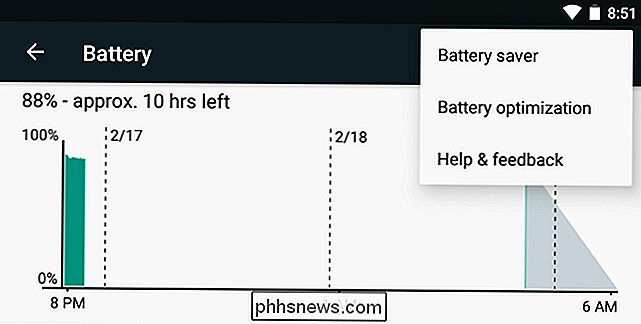
For å forhindre at en app går i ventemodus, trykk på den og sett den til "Ikke optimaliser". Dette er samme innstilling som hindrer at en app begrenses med Doze. Alternativene her unntatt apper fra Doze, App Standby og eventuelle fremtidige batteribesparelser Google legger til Android.
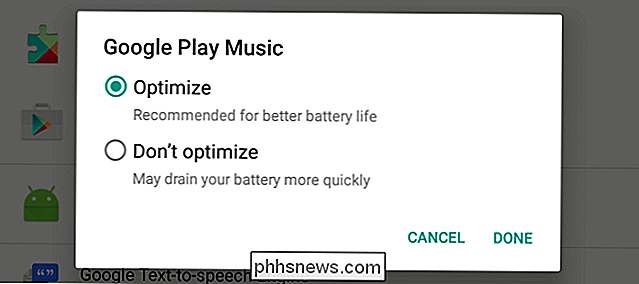
Slik ser du hvilke apper som er i ventemodus
RELATED: Slik får du tilgang til utvikleralternativer og aktiverer USB-feilsøking på Android
Det er også en skjerm i utvikleralternativer som viser hvilke apper som er i ventemodus, hvis du er nysgjerrig. For å få tilgang til dette, aktivere tilgang til skjermbildet Utvikleralternativer ved å gå til Innstillinger> Om og gjenta flere ganger på feltet "Bygg nummer" syv ganger.
Deretter navigerer du til Innstillinger> Utvikleralternativer og klikker på "Inaktive programmer" under Apper. Du får se en liste over programmer på systemet ditt, samt om de er aktive eller i ventemodus.
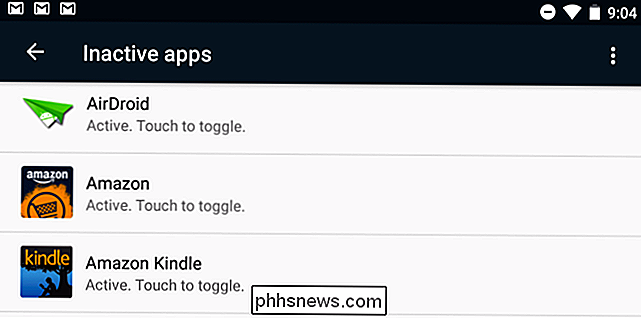
En bedre løsning: Slå av en app permanent
RELATED: Sju ting du ikke gjør Må rote Android for å gjøre det igjen
App Standby hjelper, men det forhindrer ikke at appene kjører helt. For å forhindre at en app kjører helt, bør du avinstallere den. Hvis du ikke kan avinstallere en app fra enheten din, slik det er tilfelle med mange forhåndsinstallerte apper, kan du deaktivere dem fra Android. For mange år siden krevde dette root-tilgang, men nå er det bygget inn i Android.
For å deaktivere en app, åpne Innstillinger-skjermbildet og trykk på "Apps." Trykk på navnet på appen og trykk på "Deaktiver" -knappen for å deaktivere den. Appen vil forsvinne fra app-skuffen din og vil ikke få lov til å kjøre i bakgrunnen i det hele tatt. Det er som om du avinstallerte appen, bortsett fra at det fortsatt tar opp plass på enhetens systemområde. For å gjenopprette tilgangen til denne appen, besøk Apps-skjermbildet, trykk på den deaktiverte appen, og aktiver den.
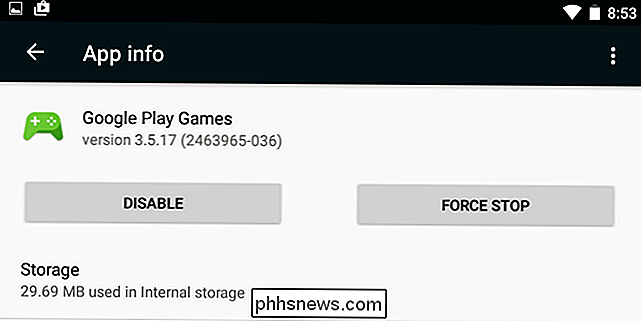
Mens du kan gjøre Dosere mer aggressiv for å hindre at apper drenerer batteriet, ville det ikke være noe reelt å gjøre App Standby mer aggressiv. App Standby er utviklet for å hjelpe folk som ikke liker å tinker, men har en rekke produsentinstallerte apper eller programmer de har installert måneder siden på enheten. Hvis du er den typen nerd som vet om dette, er det bedre å avinstallere eller deaktivere disse appene manuelt.

Slik prøver du MacOS High Sierra Beta akkurat nå
Er du opptatt av High Sierra, men ikke vil vente til høsten? Den offentlige beta er nå tilgjengelig for å prøve; Her er hvordan du installerer den. RELATED: Hva er nytt i MacOS 10.13 High Sierra, tilgjengelig nå Vi har vist deg de nye funksjonene i High Sierra, kommende høsten 2017. Høydepunkter inkluderer et nytt filsystem, en ny versjon av bilder, og alle slags nyttige tweaks til Safari.

Skype er forferdelig for tekstchat. Bruk telegram I stedet for
Skype er mer enn bare tale- og videochatt: det inneholder også tekstchatt. Dessverre er det utrolig upålitelig, og bare blir verre. Ingen av vennene mine bruker det lenger - alle har byttet til Telegram, som alltid fungerer som de skal. Microsoft har bortkastet sin tid ved å omskrive Skype-klienten om og om igjen, i stedet for å fikse kjerneproblemet.



